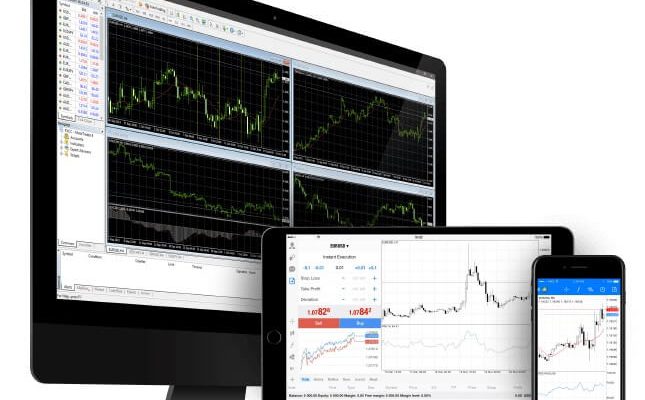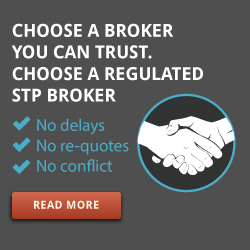மெட்டாட்ரேடர் 4 இல் ரோபோவை எவ்வாறு நிறுவுவது?
விரைவில் அல்லது பின்னர், ஒரு வழி அல்லது வேறு, வர்த்தகர்கள் ரோபோக்களின் உதவியை நாடுகிறார்கள். ரோபோக்கள் அவற்றின் செயல்பாட்டில் வேறுபட்டவை. எனவே அவை வர்த்தக ரோபோக்கள் என்று அழைக்கப்படுகின்றன, ஆனால் ஒரு பரிவர்த்தனைக்கான சாத்தியத்தை மட்டுமே குறிக்கும் ரோபோ உதவியாளர்களும் உள்ளனர்.
நீங்கள் எதை தேர்வு செய்தாலும் பரவாயில்லை. அமைப்பு ஒரே மாதிரியாக இருக்கும். நிபுணர் ஆலோசகரின் மூலக் குறியீட்டின் காப்பகத்தில் டெவலப்பர்கள் கூடுதல் கோப்பை இணைக்கிறார்கள் என்பதைக் குறிப்பிட வேண்டும். சில காரணங்களால், எந்த வழிமுறைகளும் இல்லை என்றால், வர்த்தக ஆலோசகர்களை நிறுவுவதற்கான விருப்பங்களை கருத்தில் கொள்வோம் மெட்டா டிரேடர் 4 முனையம்.
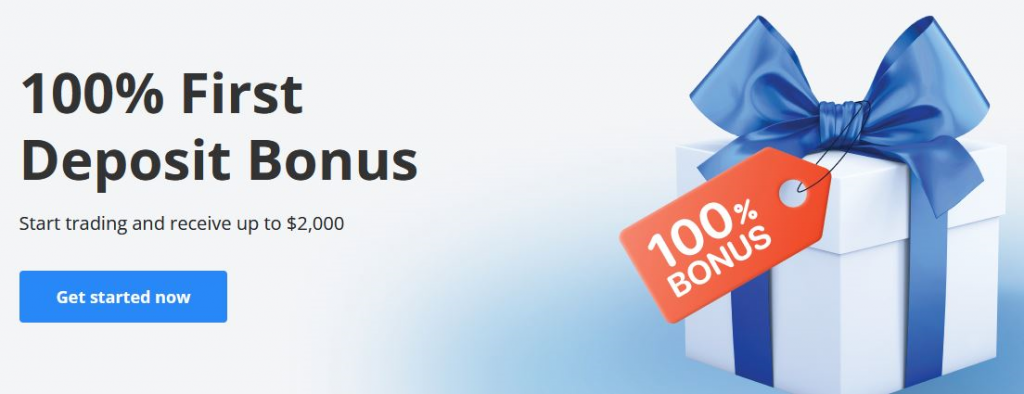
MT4 க்காக பதிவிறக்கம் செய்யப்பட்ட நிபுணர் ஆலோசகரை எவ்வாறு நிறுவுவது?
நிபுணர் ஆலோசகர்களின் முன்னேற்றங்கள் சேமிக்கப்படும் மிகவும் பொதுவான இடங்களில் ஒன்று MQL இன் அதிகாரப்பூர்வ வலைத்தளம். இங்கே நீங்கள் ஆலோசகர்கள், குறிகாட்டிகள் மற்றும் ஸ்கிரிப்ட்களைக் கண்டுபிடித்து, உங்கள் யோசனையின் வளர்ச்சியைக் கூட ஆர்டர் செய்யலாம், ஏனெனில் இது MT4 மற்றும் MT5 புரோகிராமர்களுக்கான மன்றமாகும். எந்தவொரு வெளியீடும், இங்கு வெளியிடப்பட்ட எந்த குறியீடும் நிர்வாகத்தால் சரிபார்க்கப்படுகிறது. சுருக்கமாக, இங்கிருந்து பதிவிறக்குவதன் மூலம், தயாரிப்பு வைரஸ்கள் மற்றும் பிழைகள் இல்லாமல் செயல்படுகிறது என்பதில் நீங்கள் உறுதியாக இருப்பீர்கள்.
MT4 இல் ஆலோசகரை நிறுவ, நீட்டிப்புடன் ஒரு கோப்பு தேவை:
- .ex4 - தொகுக்கப்பட்ட வர்த்தக ரோபோ கோப்பு (திருத்தக்கூடிய குறியீடு அல்ல);
- அல்லது .mq4 - வர்த்தக ரோபோவின் முக்கிய கோப்பு (திருத்தக்கூடிய குறியீடு).
இப்போது எல்லாம் நிறுவலுக்கு தயாராக உள்ளது, மெட்டா டிரேடர் 4 வர்த்தக முனையத்தைத் திறந்து “கோப்பு” என்பதைத் தேர்ந்தெடுக்கவும் data “தரவு கோப்புறையைத் திறக்கவும்.”
எங்கள் பதிப்பின் கோப்புகள் இருக்கும் இடத்தில் ஒரு கோப்புறை திறக்கும் மெட்டாட்ரேடர் 4 வர்த்தக தளம் நிறுவப்பட்டுள்ளன. MQL4 கோப்புறையைத் திறக்கவும், பின்னர் நிபுணர்கள். நிபுணர்களின் கோப்புறையில் வர்த்தக ஆலோசகர்கள் / ரோபோக்கள் இருக்க வேண்டும், ஆலோசகரை இங்கே நகலெடுக்கவும், பின்னர் வர்த்தக தளத்தை மறுதொடக்கம் செய்யவும்.
எங்கள் விஷயத்தில், வர்த்தக ஆலோசகரின் கோப்பு ஒன்று என்று மாறியது, ஆனால் வேலைக்கு வெவ்வேறு நூலகங்கள் தேவைப்படும் நேரங்களும் உள்ளன. இதுபோன்ற சந்தர்ப்பங்களில், டெவலப்பர்கள் எல்லா கோப்புகளையும் தேவையான கோப்புறைகளில் அடைத்து ஒரே ஒரு MQL4 கோப்புறையுடன் ஒரு காப்பகத்தை உருவாக்குகிறார்கள். காப்பகத்தில் இருந்து ஒரு கோப்புறையை எடுத்து காட்டி கோப்புறையில் நகலெடுப்பதே எங்கள் பணி. உங்களுக்கு தேவையான எல்லா கோப்புகளும் தானாகவே சரியான இடத்தில் நிறுவப்படும்.
“சந்தை” மூலம் ஆலோசகரை (வர்த்தக ரோபோ) எவ்வாறு நிறுவுவது?
மெட்டாட்ரேடர் 4 வர்த்தக தளத்தில், டெர்மினல் சாளரத்தில், சந்தை தாவல் உள்ளது. இன்றைய அனைத்து தற்போதைய முன்னேற்றங்களும் ஏற்கனவே நன்கு அறியப்பட்ட தளமான https://www.mql5.com இலிருந்து இங்கே காட்டப்படும். ஆர்வமுள்ள ஒன்றைக் கண்டுபிடித்து நிறுவுவதே எங்கள் பணி.
“சந்தை” தாவலுக்குச் சென்று, பின்னர் “டெர்மினல்” சாளரத்தில் சென்று “நிபுணர்கள்” என்பதைத் தேர்ந்தெடுக்கவும். தற்போது தேவைப்படும் வர்த்தக ஆலோசகர்களின் மிகப்பெரிய பட்டியல் உள்ளது. பயன்பாட்டு விதிமுறைகள் வேறுபட்டவை. சில இலவசமாக விநியோகிக்கப்படுகின்றன. மற்றவர்களுக்கு மாதாந்திர கட்டணம் அல்லது ஒரு முறை கட்டணம் செலுத்தப்படுகிறது.
நிறுவலுக்கு உங்களுக்கு பிடித்த நிபுணர் ஆலோசகரைக் கண்டுபிடித்து அதைக் கிளிக் செய்க. நீங்கள் ஆலோசகர் பக்கத்திற்கு திருப்பி விடப்படுவீர்கள், அங்கு நீங்கள் படிக்கலாம்:
- வேலை விளக்கம்;
- வாங்கும் நிலை;
- வேலை மற்றும் அமைப்புகளின் ஸ்கிரீன் ஷாட்கள்;
- டெவலப்பருடனான தொடர்புகள்.
ஒரு விளக்கப்படத்தில் நிபுணர் ஆலோசகரை நிறுவுதல் மற்றும் அளவுருக்களை அமைத்தல்
முந்தைய புள்ளிகளில் உங்களுக்கு எந்தப் பிரச்சினையும் இல்லை என்றால், ஆலோசகரின் நிறுவல் சரியாக செய்யப்பட்டது என்றால், உங்கள் விளக்கப்படத்தில் ஈ.ஏ.
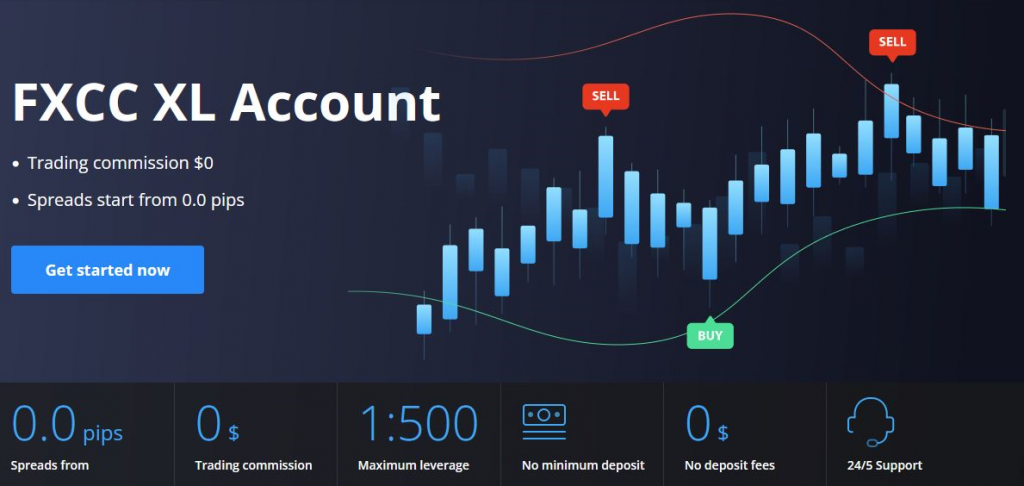
முதலில் செய்ய வேண்டியது, எங்கள் எம்டி 4 இயங்குதளத்தில் ஈ.ஏ. வர்த்தகம் செய்ய அனுமதிப்பது. தோன்றும் சாளரத்தில் “சேவை” ”→“ அமைப்புகள் ”என்பதற்குச் சென்று,“ நிபுணர் ஆலோசகர்கள் ”தாவலைத் தேர்ந்தெடுக்கவும். “தானியங்கி வர்த்தகத்தை அனுமதி” என்பதற்கு அடுத்த பெட்டியை சரிபார்க்கவும், இதன் மூலம் ஆலோசகரை சுயாதீனமாக ஒப்பந்தங்களைத் திறக்கவும் மூடவும் அனுமதிக்கும்.
மேலும், “நேவிகேட்டர்” பேனலில், “Ctrl” + “N” அல்லது “View” Nav “Navigator” விசைகளைப் பயன்படுத்தி திறக்கும், “நிபுணர் ஆலோசகர்கள்” தொகுதியில், நாங்கள் நிறுவிய ஒன்றைக் கண்டுபிடித்து அதை இழுக்கவும் விளக்கப்படம்.
இந்த ஆலோசகரை அமைப்பதற்கான ஒரு சாளரம் தோன்றும், அதில், “பொது” தாவலில், “வர்த்தகம் செய்ய ஆலோசகரை அனுமதி” பெட்டியை நீங்கள் சரிபார்க்க வேண்டும். முதலில், வர்த்தக தளத்தின் திறன்களை நாங்கள் செயல்படுத்தினோம், இப்போது இந்த குறிப்பிட்ட ஆலோசகரை வர்த்தகம் செய்ய அனுமதிக்கிறோம்.
« மெட்டாட்ரேடர் 4 இல் புஷ் அறிவிப்பை எவ்வாறு அமைப்பது? மெட்டாட்ரேடர் 4 இல் நிபுணர் ஆலோசகரை எவ்வாறு சரியாக மேம்படுத்துவது? »